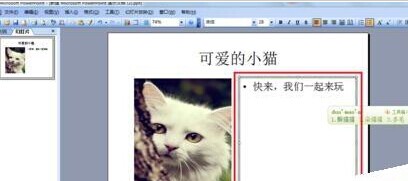ppt2013怎么设置文字环绕效果?
1、打开ppt,如图所示,选择一张幻灯片
2、点击上方“格式”→“幻灯片版式”
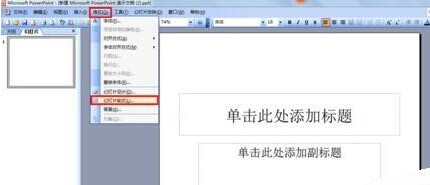
3、然后找到“幻灯片版式”,如图所示
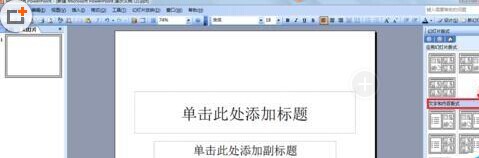
4、鼠标下拉,然后找到“文字和内容版式”,如图所示
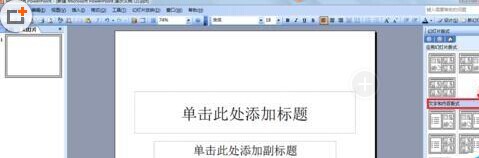
5、选择需要的版式,把鼠标放在图标上,会显示版式类型
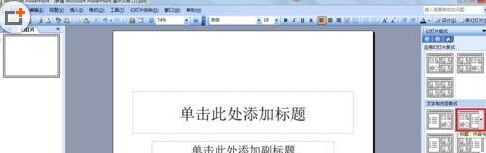
6、如图所示,鼠标点击“单击此处添加标题”
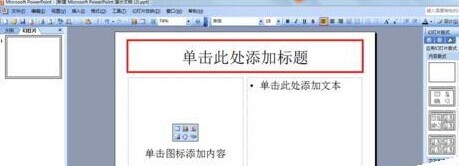
7、在文本框中输入自己想要的文字
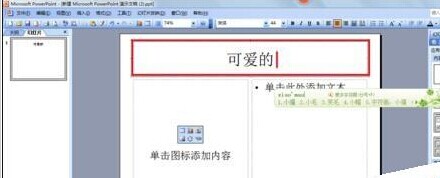
8、找到“插入图片”,然后点击

9、弹出图片路径,选择自己需要的即可
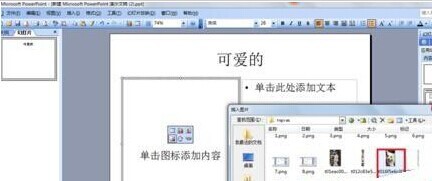
10、鼠标点击选中图片,图片上会出现8个空心圆,鼠标拖动调整图片大小,如图所示
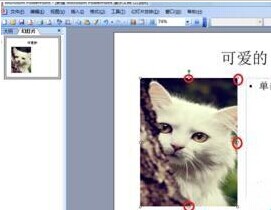
11、点击文本框,输入文字即可,效果如图所示